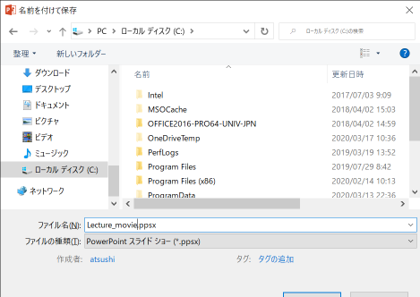5. PowerPoint
5.1 プレゼンの保存
1.PowerPointを開く
プレゼンテーションを保存したいPPTを開く
2.プレゼンの記録開始
「スライドショー」タブの「スライドショーを記録」をクリック
説明の音声を入れない場合は「ナレーション,インク…」のチェックを外す
⇒「記録の開始(R)」
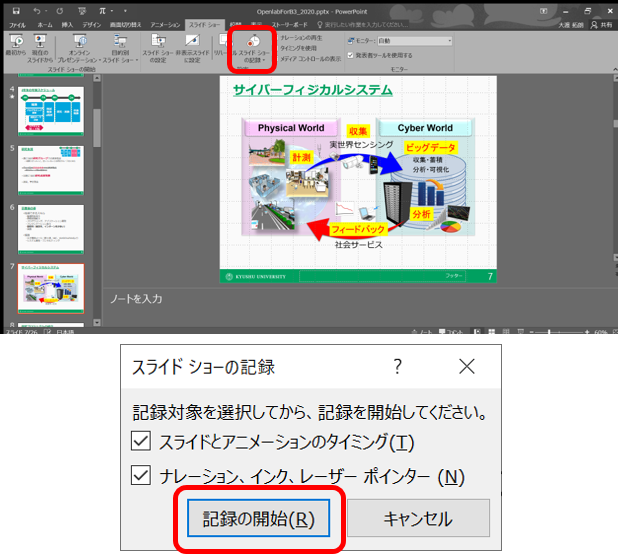
3.プレゼンを行う
通常通りプレゼンを続ける.
左上の操作ポップアップで記録の一時停止などができる.
4.プレゼン・記録の終了
「スライドショーの終了」or左上の操作ポップアップの「?」をクリックするとプレゼンの記録が終了する.

5.記録の取り直し
「スライドショー」タブの「スライドショーを記録」の「クリア」から記録をリセットできる.
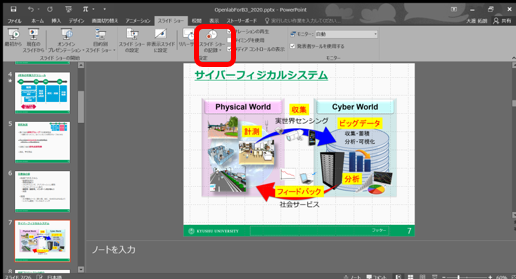
6.PowerPointの保存
「ファイル」⇒「上書き保存」or「名前を付けて保存」で現在のPowerPointを保存する
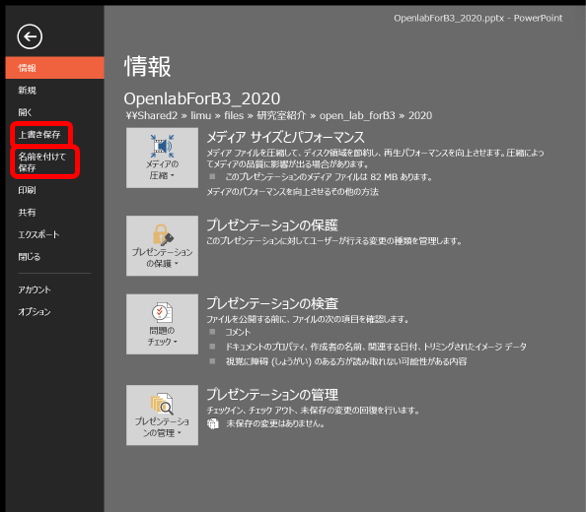
7.記録したプレゼンの出力
記録したプレゼンは動画(mp4)orスライドショー(ppsx)で保存できる
a.動画(.mp4)で保存
「ファイル」⇒「エクスポート」
ドロップダウンボックスで画質や設定を選択⇒「ビデオの作成」
「ファイルの種類」で「MPEG-4 ビデオ(*.mp4)」を選択して保存
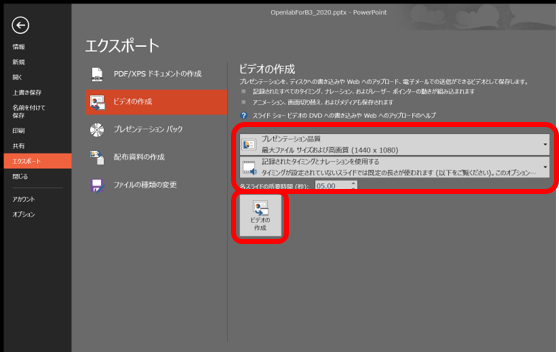
b.スライドショー(.ppsx)で保存
「ファイル」⇒「名前を付けて保存」
「ファイルの種類」で「PowerPoint スライド ショー (*.ppsx)」を選択して保存